iOS 15 Systemshtë sistemi operativ i kompanisë Cupertino që ka marrë më së shumti kritika vitet e fundit, nuk ka pak përdorues që e kanë tejkaluar këtë përditësim si "pak risi", në fakt, normat e shkarkimit të iOS 15 janë pikërisht më pak të njohurat në kujtesë. Sidoqoftë, realiteti është se iOS 15 përfshin shumë karakteristika të reja që e bëjnë jetën tonë më të lehtë.
Ne ju tregojmë se si të përdorni Drag & Drop në iOS 15, një veçori që ju lejon të kopjoni dhe ngjisni tekstin midis aplikacioneve, si dhe të shkarkoni fotografi të shumta nga Safari. Me këto truke të thjeshta ju do të jeni në gjendje të përdorni iPhone ose iPad tuaj si një profesionist i vërtetë.
Kopjoni dhe ngjisni tekstin me Drag & Drop
Një nga funksionalitetet më pak të komentuara të Drag & Drop është pikërisht ajo e kopjoni dhe ngjisni tekstin, dhe mua më duket pikërisht më e dobishme. Kopjimi dhe ngjitja e një teksti duke përdorur Drag & Drop është shumë e lehtë, ne ju tregojmë:
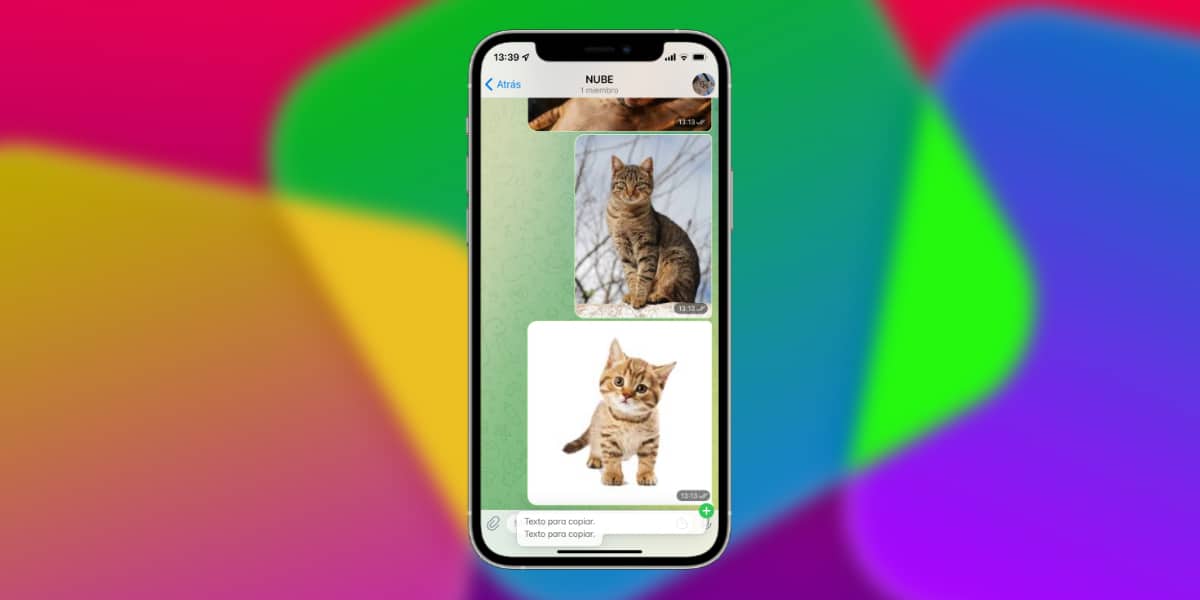
- Zgjidhni tekstin që dëshironi të kopjoni, si tekstet e plota ashtu edhe fjalitë. Për ta bërë këtë, prekni dy herë tekstin dhe lëvizni përzgjedhësin.
- Tani shtypni fort / gjatë mbi tekstin (3D Touch ose Haptic Touch).
- Kur ta keni zgjedhur, pa e lëshuar, rrëshqiteni lart (rrëshqitni lart).
- Tani me dorën tjetër mund të lundroni në iOS, duke përdorur shiritin e poshtëm dhe duke shkuar te aplikacioni që dëshironi, pa lëshuar tekstin.
- Tani zgjidhni kutinë e tekstit të aplikacionit që dëshironi dhe kur ikona (+) shfaqet me ngjyrë të gjelbër, lëshojeni atë
Kjo është se sa e lehtë mund të kopjoni dhe ngjisni tekstin midis aplikacioneve të ndryshme.
Kopjoni dhe ngjisni një fotografi me Drag & Drop
Një tjetër mundësi e madhe e sistemit iOS 15 Drag & Drop është pikërisht ajo e të jetë në gjendje të marrë dhe sjellë fotografi në aplikacionet që na interesojnë në një mënyrë të lehtë.

- Zgjidhni foton që dëshironi të kopjoni. Për ta bërë këtë, shtypni fort / gjatë në fotografi (3D Touch ose Haptic Touch).
- Kur ta keni zgjedhur, pa e lëshuar, rrëshqiteni lart (rrëshqitni lart).
- Në këtë kohë, nëse dëshironi, mund të shtoni më shumë foto duke i prekur ato me dorën tjetër.
- Tani mund të lundroni në iOS, si duke përdorur shiritin e poshtëm ashtu edhe duke shkuar te aplikacioni që dëshironi, pa e rrëzuar tekstin.
- Tani zgjidhni aplikacionin ku dëshironi të kopjoni foton ose grupin e fotografive dhe kur ikona (+) shfaqet me ngjyrë të gjelbër, lëshojeni.
Shkarkoni fotografi të shumta nga Safari
Kjo më duket pa dyshim një nga funksionalitetet e mëdha, dhe është ajo do të keni mundësi të shkarkoni sa më shumë fotografi nga Safari pa pasur nevojë t'i shkarkoni ato një nga një.
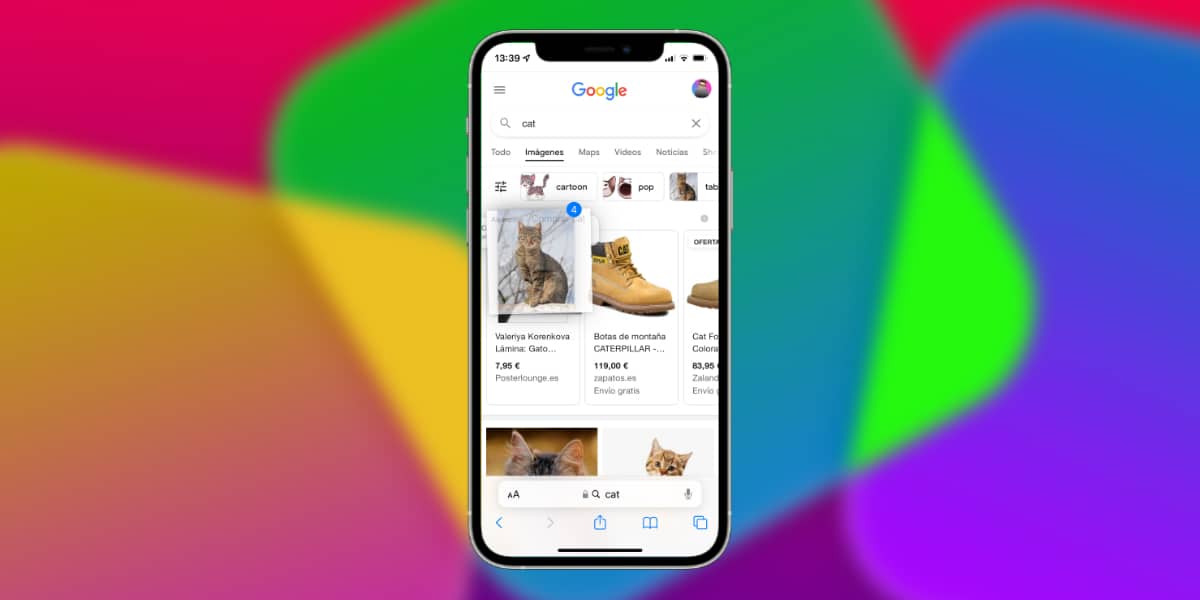
- Shkoni te Google Images dhe kërkoni atë që dëshironi. Për ta bërë këtë, shtypni fort / gjatë në fotografi (3D Touch ose Haptic Touch).
- Kur ta keni zgjedhur, pa e lëshuar, rrëshqiteni lart (rrëshqitni lart).
- Në këtë kohë, nëse dëshironi, mund të shtoni më shumë foto duke i prekur ato me dorën tjetër.
- Tani mund të shkoni direkt në aplikacionin iOS Photos, si përmes Multitasking, ashtu edhe direkt nga Springboard. Mos harroni, pa lëshuar fotot e kopjuara.
- Tani zgjidhni aplikacionin ku dëshironi të kopjoni foton ose grupin e fotografive dhe kur ikona (+) shfaqet me ngjyrë të gjelbër, hidhni fotot e kopjuara në aplikacionin Photos.
Jashtëzakonisht e thjeshtë ky truk i ri për të shkarkuar shumë fotografi në të njëjtën kohë në iOS 15.
